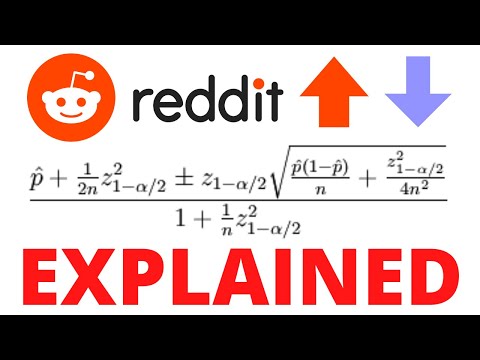Kvartil je název pro procento dat ve čtyřech částech nebo čtvrtletích, což je užitečné zejména pro bodovací testy marketingu, prodeje a učitelů. Máte zadaná data do excelového listu a chcete vidět kvartily (jako horních 25%)? Tento wikiHow vás naučí, jak vypočítat kvartily v aplikaci Excel pomocí vzorce.
Kroky
Metoda 1 ze 2: Použití „QUARTILE. INC“

Krok 1. Otevřete svůj projekt v aplikaci Excel
Pokud jste v Excelu, můžete jít na Soubor> Otevřít nebo můžete na soubor v prohlížeči souborů kliknout pravým tlačítkem.
Tato metoda funguje pro Excel pro Microsoft 365, Excel pro Microsoft 365 pro Mac, Excel pro web, Excel 2019-2007, Excel 2019-2011 pro Mac a Excel Starter 2010

Krok 2. Vyberte prázdnou buňku, ve které chcete zobrazit své kvartilové informace
Může to být kdekoli ve vaší tabulce.
Můžete například vybrat buňku E7, i když jsou všechna vaše data umístěna v buňkách A2-A20

Krok 3. Zadejte funkci kvartilu:
= QUARTILE. INC (. INC znamená „Inclusive“, což vám poskytne výsledky zahrnující 0+100.

Krok 4. Vyberte buňky obsahující vaše data
Chcete -li vybrat celý rozsah, můžete přetáhnout kurzor, nebo můžete vybrat první buňku a poté stisknout CTRL + SHIFT + šipka dolů.
Jakmile vyberete datovou sadu, uvidíte ji zapsanou ve vzorci. Bude vypadat přibližně jako "= QUARTILE. INC (A2: A20". Nepřidávejte závěrečné závorky, protože k funkci budete muset přidat další informace

Krok 5. Dokončete vzorec zadáním „, 1)“
Číslo za rozsahem dat může představovat buď Q1, Q2, Q3 nebo Q4, takže ve funkci můžete místo 1 použít libovolné číslo 1-4.
Funkce QUARTILE. INC (A2: A20, 1) vám ukáže první kvartil (nebo 25. percentil) vaší sady dat.

Krok 6. Stiskněte klávesu ↵ Enter (Windows) nebo ⏎ Zpět (Mac).
Vybraná buňka zobrazí výsledek kvartilové funkce. Chcete -li vidět rozdíly, můžete tento proces zopakovat pomocí jiné kvartilové funkce.
Metoda 2 ze 2: Použití „QUARTILE. EXC

Krok 1. Otevřete svůj projekt v aplikaci Excel
Pokud jste v Excelu, můžete jít na Soubor> Otevřít nebo můžete na soubor v prohlížeči souborů kliknout pravým tlačítkem.
Tato metoda funguje pro Excel pro Microsoft 365, Excel pro Microsoft 365 pro Mac, Excel pro web, Excel 2019-2007, Excel 2019-2011 pro Mac a Excel Starter 2010

Krok 2. Vyberte prázdnou buňku, ve které chcete zobrazit kvartilové informace
Může to být kdekoli ve vaší tabulce.
Můžete například vybrat buňku E7, i když jsou všechna vaše data umístěna v buňkách A2-A20

Krok 3. Zadejte funkci kvartilu:
= QUARTILE. EXC (. EXC zobrazuje exkluzivní výsledky, nezobrazuje nejvyšší a nejnižší rozsahy.

Krok 4. Vyberte buňky obsahující vaše data
Chcete -li vybrat celý rozsah, můžete přetáhnout kurzor, nebo můžete vybrat první buňku a poté stisknout CTRL + SHIFT + šipka dolů.
Jakmile vyberete datovou sadu, uvidíte ji zapsanou ve vzorci. Bude vypadat přibližně jako "= QUARTILE. EXC (A2: A20". Nepřidávejte závěrečné závorky, protože k funkci budete muset přidat další informace

Krok 5. Dokončete vzorec zadáním „, 1)“
Číslo za datovým rozsahem může představovat buď Q1, Q2, Q3 nebo Q4, takže ve funkci můžete místo 1 použít libovolné číslo 1-4.
Funkce QUARTILE. EXC (A2: A20, 1) vám ukáže pozici prvního kvartilu ve vaší datové sadě.

Krok 6. Stiskněte klávesu ↵ Enter (Windows) nebo ⏎ Zpět (Mac).
Vybraná buňka zobrazí výsledek kvartilové funkce. Chcete -li vidět rozdíly, můžete tento proces opakovat pomocí jiné kvartilové funkce.